DropboxとOneDriveの間で同期する方法は?
写真や動画の保管のため、クラウドストレージにファイルを預けるのは非常に便利です。複数のクラウドストレージを併用している方も少なくありません。その中で、OneDriveとDropboxは言うまでもなく、最も代表的なクラウドストレージです。もちろんこの2つのクラウドストレージを併用している方も多いです。
OneDriveとDropboxはそれぞれメリット・デメリットがあります。ユーザーもその特性によってファイルを保存しています。しかし時には、ファイルをOneDriveからDropboxに転送したい場合とか、またはこの2つのクラウドストレージを常に同期させたい場合もあります。パソコンにクライアントをインストールした場合はファイルをDropboxとOneDriveの同期フォルダの間でコピーアンドペストで簡単に転送できます。
ただし、この方法はスマホやタブレットなどの端末ではスムーズにいきません。また、ファイル数が多いか大容量ファイルを同期する場合、パソコンでファイルをダウンロードしたりアップロードしたりしなければなりません。非常に不便です。クライアントはWindowsエクスプローラーでローカルファイルを管理しますが、クラウドストレージ上のファイルを操作する方法はありますか?はい、あります。今回の記事はWebサービスでクラウドストレージをエクスプローラーのように管理し、フィアルを直接に同期できる方法を紹介します。
MultCloudでファイルをDropboxからOneDriveに同期
今回紹介するのは無料のクラウドストレジ統合管理サービスMultCloudです。コンピューターにインストールせず、ファイルのダウンロード・アップロードもせずにDropboxとOneDriveのアカウントをMultCloudに登録するだけで、ファイルを直接同期・転送できます。このサービスを使用してファイル同期の処理にかかる時間をだいぶ削減できます。
さらに、このMultCloudはエクスプローラーのようにクラウドストレージを管理できます。各クラウドストレージの残量が一目で分かります。ファイルの転送も同期も簡単かつ便利です。ではMultCloudを使用してDropboxからOneDriveにファイルを同期する方法について説明します。
1. アカウントを作成
MultCloudのアカウントを作成してサインインします。

2. クラウドを追加
MultCloudにサインインした後、上にある「クラウドを追加」をクリックしてOneDriveとDropboxのアカウントをそれぞれMultCloudに追加します。MultCloudに追加できるアカウント数は制限なしです。
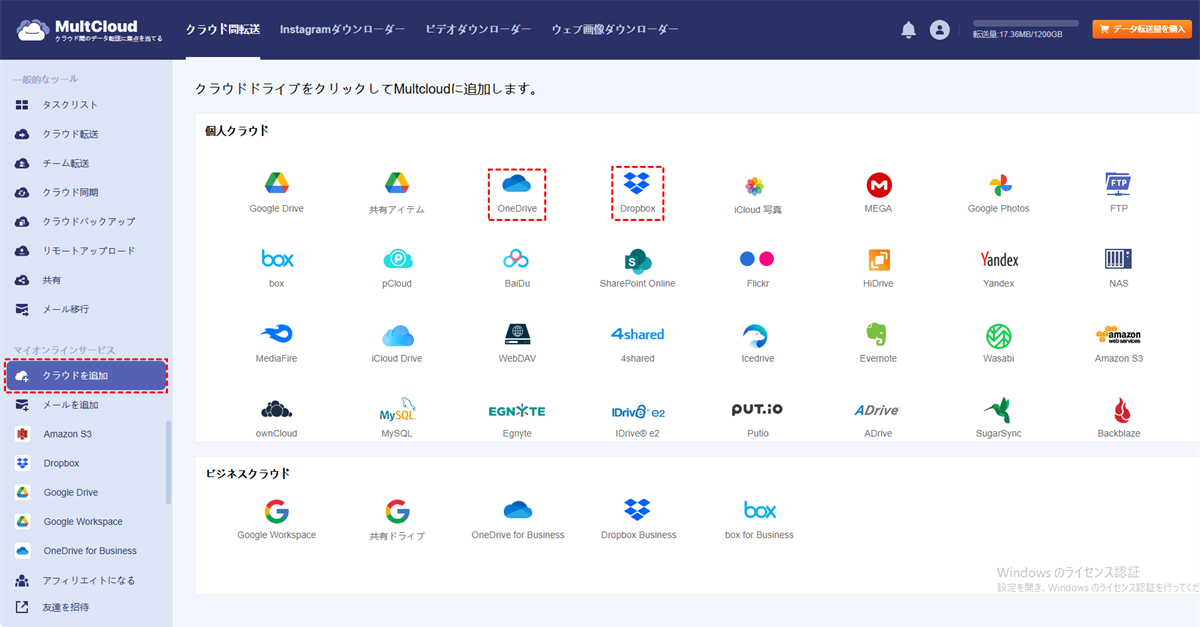
ヒント:一度に追加できるアカウントは一つだけです。複数のアカウントを追加したい場合は「クラウドを追加」の操作を繰り返してすべてのアカウントを追加します。
3. クラウド同期でDropboxからOneDriveに同期
アカウントの追加が完了してから、クラウド同期をクリックします。
左側にDropboxを同期元として選択し、右側はOneDriveを同期先として選択します。「今すぐ同期」をクリックすると同期が開始します。クラウド同期はバックグラウンドで実行していますので、同期中にパソコンの電源を切って大丈夫です。ただし、操作を実行する前に、同期先のOneDriveに十分な空き領域があるかを確認した方が良いです。残量が足りなければ、同期は失敗してしまいます。
ヒント
- 同期にかかる時間はファイルのサイズによって違います。
- 転送のプロセスはMultCloudのサーバーに実行します。インターネット回線のスピードの影響を受けていません。
- 定期的にファイルを同期させたい場合は「スケジュール」機能を是非利用してください。毎日、毎週、または毎月、スケジュールを作成することで、MultCloudは自動的にファイルを同期します。
MultCloudの機能を十分に生かす
クラウド追加のスクリーンショットの通り、MultCloudはDropboxとOneDriveだけでなく、FlickrやGoogle DriveやGsuiteなど、30個の主要なクラウドストレージに対応できます。ファイルの同期以外もクラウドストレージの管理やクラウドストレージの転送などの機能があります。
「クラウドエクスプローラ」機能を使ってクラウドストレージを統合的に管理できます。ファイルの管理はもちろん、ファイルの暗号化や共有までもできます。共有されたフォルダにファイルをリモートアップロードも可能です。複数のクラウドストレージにファイルを複製する場合は「クラウド転送」機能を使いましょう。MultCloudはクラウドストレージの管理に役立つ優れたツールです。
MultCloudがサポートするクラウド
-
Google Drive
-
Google Workspace
-
OneDrive
-
OneDrive for Business
-
SharePoint
-
Dropbox
-
Dropbox Business
-
MEGA
-
Google Photos
-
iCloud Photos
-
FTP
-
box
-
box for Business
-
pCloud
-
Baidu
-
Flickr
-
HiDrive
-
Yandex
-
NAS
-
WebDAV
-
MediaFire
-
iCloud Drive
-
WEB.DE
-
Evernote
-
Amazon S3
-
Wasabi
-
ownCloud
-
MySQL
-
Egnyte
-
Putio
-
ADrive
-
SugarSync
-
Backblaze
-
CloudMe
-
MyDrive
-
Cubby

